excel表格输入公式后不显示计算结果 Excel公式输入后没有显示结果怎么办
更新时间:2024-10-05 16:47:35作者:jiang
在使用Excel时,我们常常会输入各种公式来进行计算,但有时候却发现输入完公式后却没有显示计算结果,这种情况可能是由于公式中存在错误,或者是Excel设置的问题所致。为了解决这个问题,我们可以逐步排查公式中的错误,检查单元格格式是否正确,或者调整Excel的选项设置。只要仔细检查和调整,相信很快就能解决这个问题,让Excel恢复正常计算功能。
具体方法:
1、如下图,在单元格中输入公式后。发现只显示公式,而没有计算结果;
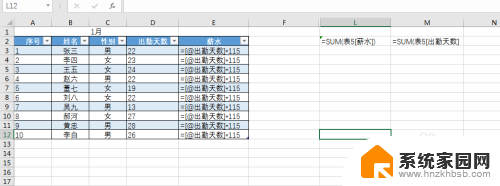
2、这种情况有两个原因,一个是输入公式的单元格格式是文本格式;
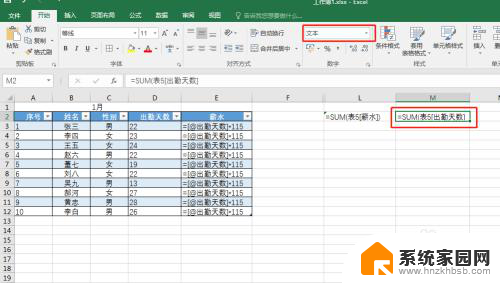
3、另外一个就是在功能区【公式】-【公式审核】打开了【显示公式】;
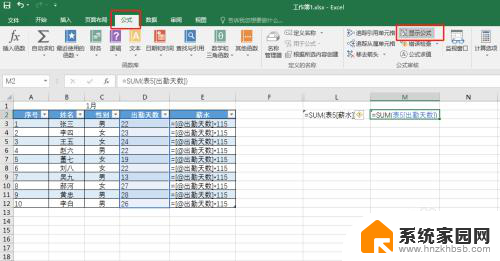
4、首先将单元格格式改为【常规】;
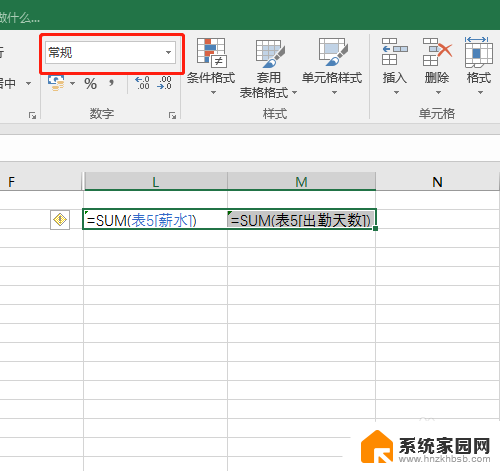
5、再将功能区【公式】-【公式审核】-【显示公式】关闭,即可显示计算结果了。如下图
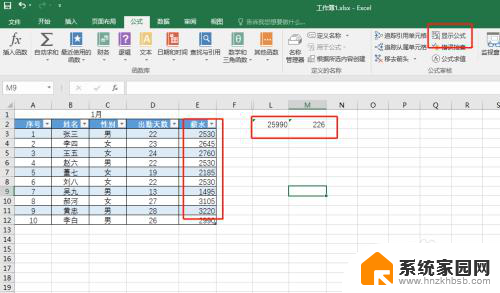
以上就是在输入Excel表格公式后未显示计算结果的全部内容,需要的用户可以按照以上步骤进行操作,希望对大家有所帮助。
excel表格输入公式后不显示计算结果 Excel公式输入后没有显示结果怎么办相关教程
- excel表格怎么设置自动合计 excel工作表数字输入后自动计算并显示合计结果
- 表格输入内容不显示不出来 Excel文字输入后不显示
- excel怎么一列用一个公式计算 Excel整列套用公式示例
- wps为什么表格不显示公式 wps表格中公式不显示的解决方法
- excel表格在word中显示不全 excel表格导入word后内容显示不完整怎么办
- 计算器计算结果显示×10 怎样通过卡西欧计算器将结果乘以10
- 打开excel不显示表格内容 Excel打开后表格内容不显示
- wps第一个工作表输入命令后如何在第二张工作表显示结果
- wps怎么要单元格中直接显示公式而不是数值 wps表格怎样才能在单元格中显示公式而非数值
- 怎么在表格中设置自动计算公式 Excel如何设置单元格自动计算
- 台式电脑连接hdmi 电脑连接显示器的HDMI线怎么插
- 电脑微信怎么在手机上退出登录 手机怎么退出电脑上的微信登录
- 打开检查作业 如何使用微信小程序检查作业
- 电脑突然要求激活windows 如何解决电脑激活Windows问题
- 电脑输入密码提示错误 电脑密码输入正确却提示密码错误
- 电脑哪个键关机 电脑关机的简便方法是什么
电脑教程推荐